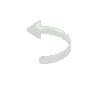|
|
|
Material
Criado no PSP X3 / modelo no PSP9
Efeitos do PSP
Plug-in Penta.com / Dot and Cross
Plug-in / Penta.com / Color Dot
Plug-in / Penta.com / Jeans
Tube
Masks: Narah_mask0101 / Narah_mask0110 /
Narah_mask_0427
OBS:
De acordo com as cores usadas pode apresentar um leve
diferença na borda.
Roteiro 01- Abra o PSP e o tube 02- Edit / Copy no Tube. 03- Edit / Paste/ As New Image e feche o original 04- Retire do Tube duas cores : coloque a escura no Foreground e a clara no Background e forme um Gradiente Linear: Angle 0 / Repeats 1 / Invert desmarcado 05- Abra uma imagem transparente 800 X 700
06-
Pinte com a cor escura do Gradiente
07- Effects / Artistic
Effects / Halftone como no Print:
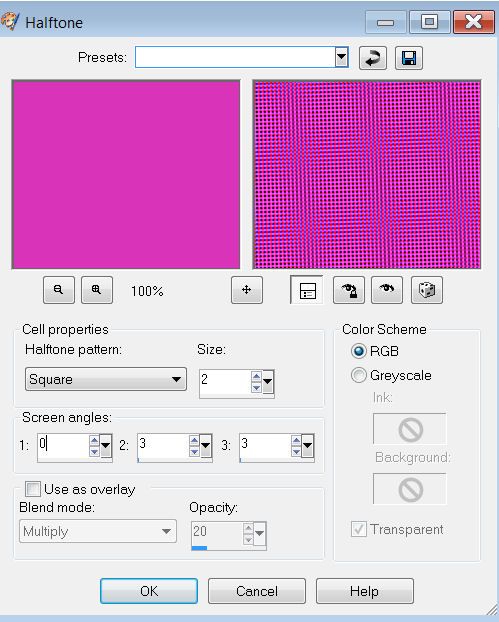
08 -
Layers / New Raster Layer e pinte com o Gradiente do ítem 04
09- Aplique a mask Narah_mask_0101 / Invert desmarcado 10- Layer / Merge / Merge Group
11- Layers / Duplicate / Image / Mirror
12 - Layers / Merge / Merge Down
13 - Effects / 3D Effects/Drop
Shadow: 1 / 1 / 60 / 1 / Cor preta
14- Effects / Plug-in / Penta.com / Dot and Cross: 72 /
10 / 2
15 - Layers / New Raster Layer
16- Pinte essa Layer com a cor mais clara do Gradiente
17- Aplique a mask Narah_mask_0427
/ Invert desmarcado
18- Layers / Merge / Merge Group
19 - Effects / 3D Effects/Drop Shadow: 4 / 4 / 60
/ 4 / Cor preta
20- Mude o Blend Mode para Soft Light
21 - Layers / New Raster Layer
22- Pinte essa Layer com a cor mais clara do Gradiente
23- Aplique a mask Narah_mask_0110
/ Invert desmarcado
24- Layers / Merge / Merge Group
25- Effects / 3D
Effects/Drop Shadow: 4 / 4 / 60 / 4 / Cor preta
26 - Effects / User Defined Filter / Emboss 3
27-
Maximize o Tube/ Resize se necessário
28- Edit Copy / Edit Paste / Paste as New layer e posicione na Tag 29- Effects /3D Effects / Drop Shadow de acordo 30 - Image / Add Borders: Symmetric Marcado /5 pixels / Cor clara do Gradiente
31 - Image / Add Borders:
Symmetric Marcado /5 pixels / Cor escura do Gradiente
32- Image / Add Borders: Symmetric Marcado / 40 pixels / Cor branca ou outra diferente da anterior 33- Selecione essa borda com a Magic Wand:Tolerance e Feather 0(zero) e pinte com o Gradiente do ítem 04
34- Effects / Plug-in / Penta.com / Color Dot :90 /
2 / 255 / 255 / 255
35- Effects / Plug-in / Penta.com / Jeans: 20 / 8
36-
Effects / User Defined Filter / Glass Edges
37-
Effects / 3D Effects / Inner Bevel / Preset Almofada
38-
Selections / Select / None
39 - Image / Add Borders:
Symmetric Marcado /5 pixels / Cor clara do Gradiente
40 - Image / Add Borders:
Symmetric Marcado /5 pixels / Cor escura do Gradiente
41 - Assine e salve (se preferir resize para o tamanho inicial) Modelo 1: 
Modelo 2:

Créditos:
Tubes Femininos da Tag
Principal e Modelo 1: Radyga
Tube Feminino do
Modelo 2: Alies
Masks:
Narah_mask_0427
Narah_mask_0101
Narah_mask_0110
Tutorial criado por Angela das Graças em 18 de fevereiro de 2016 sendo proibida sua divulgação sem o prévio consentimento da autora.
|